


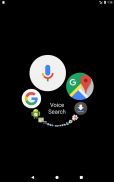



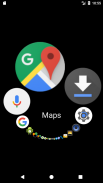
Swirl Launcher

Swirl Launcher leírása
A Swirl Launcher szórakoztatóvá teszi az alkalmazások böngészését és elindítását mobileszközén.
Nagyméretű ikonokat és nagy alkalmazáscímkéket jelenít meg okostelefonon vagy táblagépen.
Egy dinamikus kerék minden alkalmazást egy olyan területre forgat, ahol könnyen láthatja és megérintheti.
A következőképpen lehet kavargatni az érintőképernyőn:
* Nézze meg a kavargó alkalmazásokat
* Koppintson egy alkalmazásra az indításhoz
* A Vissza gombbal térhet vissza az Örvényhez
* Csúsztassa el a görbét a Swirl-en, hogy új szögbe fordítsa
* Hajtsa el az örvényt, hogy ismét örvénylő legyen
* Használja a Vissza gombot magát az örvény kikapcsolásához
Jobb, ha nem próbál meg gyorsan mozgó alkalmazást használni:
* Inkább állj meg, helyezd el és koppints:
(stop) érintse meg és tartsa lenyomva az örvénylés leállításához
(hely) húzza el a görbét, hogy jól helyezze el a célpontot
(koppintás) emelje fel, majd érintse meg a célpontot
* Egy gyorsan mozgó alkalmazás a megérintésre az indítás helyett abbahagyja az örvénylést
A képernyő jobb alsó sarkában található levél alakú widget a forgási sebesség szabályozására is használható. Érintse meg, és csúsztassa felfelé vagy lefelé az aktuális forgási sebesség módosításához vagy megfordításához. Felvonónál az örvénylés folytatódik.
Az alkalmazásikonok kitágulnak, ahogy közelednek a képernyő tetején lévő fókuszterülethez, és újra összezsugorodnak, amikor távolodnak tőle. A jelenleg fókuszban lévő alkalmazás neve lent, az örvény közepén látható. Az új alkalmazások diszkréten, alul lépnek be a Swirlbe. Miután minden alkalmazás átment a fókuszon, az örvény ismétlődik.
Kérjük, értékelje a Swirl Launchert a Google Playen, miután kipróbálta. Szívesen vesszük észrevételeiket is.
Az új funkciókra vonatkozó javaslatok felkerülnek a Launcher kívánságlistájára, és gondosan megfontolják, hogy bekerüljenek-e. Az egyszerűség előnyben részesítése miatt nem garantáljuk, hogy egy adott funkcióra vonatkozó kérés megvalósul. A hibajavítások prioritást élveznek.
Advanced Swirl interakciós tippek:
* Az ívelt csúsztatás kiterjeszthető az örvény közepe körüli többszöri forgatásra.
* Ha nagyon gyors kavargást végez, nézze meg a kisebb ikonokat, hogy előre jelezze az alkalmazás megragadásának lehetőségét.
Ismert problémák:
* A Swirl elsősorban az okosórák apró képernyőjére lett kifejlesztve. Előfordulhat, hogy a táblagépen a teljes képernyős használat nem kielégítő.
* A Swirl nagyítása egyes ikonok képpontosodását eredményezheti, ha azok nem méretezhető grafikus formátumban vannak. Az alkalmazás kiadója szabályozza a formátumot.
Szabadalmakat adtak ki a Swirl kölcsönhatás szempontjairól, pl. US 10,877,627 B2.
A részletekért látogasson el a https://swirl.design oldalra.























